Скачать удаленный помощник teamviewer русская версия. Незаменимая программа для удаленного управления компьютером - TeamViewer
Здравствуйте, уважаемые посетите блога Start-Luck. Продолжаем узнавать названия самых полезных программ для работы и жизни. Просто представьте, у вас возникает нереальная проблема с компьютером – вирус, не можете открыть программу, не получается разобраться с собственным сайтом. Что делать? Звать мастера? Но решение хочется найти быстрее.
Можно конечно позвонить кому-то по скайпу и показать свой монитор, но сколько времени уйдет на разъяснения куда зайти, что ввести. Есть идея получше и сегодня я о ней вам расскажу. TeamViewer — что это за программа и для чего она нужна вы узнаете в течение ближайших 4 минут.
В моем блоге уже есть публикация о том, так что эта статья будет больше иметь информационный характер. Она значительно короче, вы сможете понять нужна ли она вам и стоит ли ее устанавливать.
Помните поговорку про солому, которую подкладывают в том случае, если знают где упадут. В данном случае, возможно, вам будет достаточно знаний о существовании стога сена и его точном месторасположении. Класть ли его или пока не стоит – решите в ходе повествования.
Начнем
Итак, установить программу TeamViewer можно бесплатно. В том случае, если нужна она для частного некоммерческого использования. Очень много фирм, в том числе крупных, в которых работа осуществляется на множестве компьютеров, покупают ее для своих нужд. Компания TeamViewer не слишком алчная, а потому рядовой пользователь может скачать ее, установить и юзать сколько влезет, не затратив ни копейки.
Однако, не спешите лезть на официальный сайт . Возможно на данном этапе она вам и не нужна. Давайте разберем как работает TeamViewer.

На что способна утилита
Эта штуковина предназначена для удаленного доступа к компьютеру. Представьте, в одном из филиалов компании А бухгалтер Антонина Петровна не может .
Парень, который занимается «ты ж программированием», то есть любой ерундой, связанной с компьютерами, начиная от ведения сайта до помощи в установке программы, сидит на другом конце города и совершенно не хочет никуда ехать. Программа TeamViewer помогает ему удаленно подключиться к компьютеру Антонины Петровны и решить любую ее проблему на расстоянии.
Даже с телефона можно зайти в чужой компьютер и управлять им, как своим собственным – открывать приложения, прописывать специальные символы и решать проблемы. Кстати, телефон также можно администрировать удаленно. Правда не любая модель поддерживает прям лазание по папкам. Иногда на экране появляется просто лапка, которая показывает человеку куда нажать и что прописать.

Предвосхищу ваш вопрос – да, это безопасно. Все дело в том, что TeamViewer работает только тогда, когда программа запущена и открыта. У обоих людей есть специальный IP и . Вы открываете утилиту, сообщаете мастеру код, который меняется после каждого диалога, а затем подтверждаете удаленное соединение. Без вашего ведома ни одна душа не сможет управлять вашим ноутбуком.
Даже если вы не платите за программу, вам доступна самая свежая версия – 12. Она более мощная, быстрая и эффективная и позволяет даже подключать два мобильных телефона друг к другу.
Повседневность
TeamViewer может быть полезен и в повседневной жизни. К примеру, вы посмотрели фильм и не хотите вставать с дивана, чтобы найти следующий. Если на вашем телефоне установлено соединение, то вам достаточно взять в руки смартфон и проделать всю необходимую работу.
Откровенно говоря, я пытался так делать, не слишком удобно – лишнее окно торчит, зарядка быстро садится, а если соединение прервано, что для восстановления все равно придется вставать. Я пробовал в предыдущей версии, не знаю, может быть новая стала лучше, я установил ее только сегодня. Возможно вам понравится.

Конечно же, самая важная задача программы – помощь в разрешении вопросов, связанных с компьютером. Любая поломка, ошибка или просто вы затупили – находите мастера, не важно где он находится, и он на расстоянии разрешает любой вопрос.
Где искать помощи
Осталось только узнать, где они сидят. Могу предложить вам сайт Fl. ru . Здесь полно фрилансеров, которые ищут работу. Конечно, они чаще разбираются с проблемами другого характера, к примеру, пишут статьи, разрабатывают дизайн и так далее, но думаю, что если вы оставите заявку, возможно, какого-то профессионала заинтересует возможность быстро получить легкие деньги.

Для увеличения шансов на успех, могу предложить вам еще одну альтернативу — Kworks . Оставив две заявки, вы быстрее получите исполнителя.

Любая работа здесь обойдется в 500 рублей, а специфика деятельности не знает границ: помощь с уроками, консультации абитуриентов, создание граффити на стене ВК, настройка и . Некоторые даже идею для подарка готовы подсказать. В общем, как и в Яндексе – найдется все.

До новых встреч и удачи в ваших начинаниях.
Платформа Windows на данный момент является самой распространённой и популярной в мире для домашних компьютеров. Главной причиной этого можно смело считать удобство и универсальность, которую предлагает компания «Майкрософт» своим пользователям. Неудивительно, что именно под эти операционки написано самое большое количество программ и приложений различной направленности. Благодаря нашему сайту теперь можно скачать последнюю версию TeamViewer для Windows (Тим Вивер для Виндовс, Тимвивер, Тимвьювер) бесплатно на русском языке без вирусов и рекламы.
Что предлагает программа Тимвивер?
Стоит отметить, что данный софт выпускается не только для «Окон». Программа с этим же функционалом доступна и для других платформ. Разница в оформлении и наполнении практически незаметна. Единственное отличие может составлять лишь способ управления и графические решения, а также системные требования.
Инструкция по подключению и удалённому управлению компьютером с Вашего мобильного устройства с помощью программы TeamViewer
Программа должна быть установлена на обоих устройствах, которые Вы хотите соединить! Вы можете скачать и установить приложение TeamViewer с нашего сайта, выбрав платформу Вашего устройства и перейдя по ссылке для установки.
- Запустите TeamViewer на мобильном устройстве и на персональном компьютере;
- Введите на устройстве код и пароль, который предлагает программа TeamViewer на компютере;
- Вы подключены. Теперь Вы можете удаленно управлять компьютером с Вашего телефона или планшета
В целом же приложение предлагает своим пользователя следующие возможности:
- Удалённая работа с другими компьютерами;
- Отправка сообщений;
- Видеозвонки и конференции;
- Обмен файлами между целевыми компьютерами;
- Шифрование данных для обеспечения безопасности;
- Виртуальная доска для чертежей и графиков;
- Работа сразу с десятками компьютеров в одной группе;
- Создание списка контактов;
- Оповещения о важных событиях;
- Автоматическое прерывание сессии после большой паузы и т.д.
|
|
Новые возможности программы TeamViewer 12 (Тимвивер) |
Это далеко не весь список того, что умеет . При более глубоком изучении программы каждый из вас найдёт для себя что-то полезное в ней. Кто-то сможет использовать её для простых задач, например, получения доступа к архивам и папкам другого компьютера, установки приложений и диагностики неисправностей. Другие же захотят выжать максимум, развернув обширную сеть в своём офисе и создав своеобразный командный центр на главном компьютере. Вариантов здесь огромное количество, как и способов применения.
Ограничения
По заявлениям разработчиков, весь функционал программы полностью бесплатный для частных лиц. То есть, дома вы можете совершенно свободно пользоваться софтом и не платить за это ни копейки. Однако в случае с корпоративным применением придётся приобрести профессиональную версию, которая открывает ряд новых возможностей для организации рабочих процессов. Такой вариант стоит определённых денег, но при этом очень быстро окупается за счёт повышения эффективности в управлении профессиональной деятельностью.
Те, кому необходимо часто подключаться удаленно к домашнему ПК или оказывать компьютерную помощь друзьям, часто пользуются В статье будет описано, как пользоваться программой TeamViewer.
Платить ли за лицензию?
На официальном сайте продукта можно найти информацию о том, что для его использования нужно заплатить разработчику. Именно из-за этого многие пытаются найти дистрибутив ПО на сторонних сайтах, торрентах, файловых обменниках, чего делать ни в коем случае нельзя. Подобный подход может привести к заражению компьютера вирусом или трояном.
Программа TeamViewer полностью бесплатна, если скачавший обязуется использовать ее не для коммерческих целей. Это подходит для большинства пользователей. Желательно не подключаться к офисной машине из дома. Если приложение решит, что вы используете его для корпоративной работы, на функционал будут наложены ограничения.
Установка
Как и почти любое другое приложение, TeamViewer необходимо скачать и проинсталлировать. Для загрузки установщика перейдите на главную страницу официального ресурса. После двойного клика по файлу операционная система предупредит об опасности запуска ПО, скачанного из интернета. Ответьте утвердительно на вопрос ОС. В главном окне инсталлятора поставьте галочку напротив надписи "Некоммерческое использование". После этого останется нажать на кнопку "Завершить" и дождаться окончания установки.
Когда процесс инсталляции завершится, на экране появится окно с небольшой справкой о TeamViewer 9. Как пользоваться программой, также будет написано здесь. Если вы никогда не сталкивались с приложениями подобного типа, подсказки желательно изучить. Когда вы закроете окно справки, запустится уже сама программа, полностью настроенная и готовая к работе.
Основной режим работы
После запуска утилиты, можно сразу же начать управление удаленным ПК. Естественно, на нем должна быть установлена та же версия TeamViewer. Для подключения необходим уникальный номер удаленной машины и пароль.

Они написаны в левой области окна утилиты. Соответственно, если вы хотите передать управление своим ПК кому-либо, следует прислать данные из полей ID и "пароль" партнеру.
TeamViewer. Как пользоваться возможностью отобразить обои
После получения всех данных и их ввода на дисплее появится окно, в котором отображается машины. На нем не будут отображаться обои. Это сделано для того, чтобы снизить нагрузку на сеть.
Конечно, ничто не мешает включить отображение фоновой картинки. Для этого необходимо кликнуть по надписи "Вид", располагающейся в верхней панели утилиты, после чего снять галочку с пункта "Скрыть обои".
Перезагрузка удаленной машины
Во время настройки ПК часто необходимо перезагружать компьютер. Нередко ПО требует перезапуска после такой операции. Перезапустить же удаленную машину без разрыва подключения можно через TeamViewer. Как пользоваться этой функцией?
Щелкните по надписи "Действия", а в открывшемся меню нажмите "Перезагрузка". После этого следует нажать на текст "Дождаться партнера". Когда удаленный ПК перезапустится, в окне управления появится надпись "Загрузка компьютера". Для возобновления связи щелкните по кнопке "Переподключиться", после этого соединение восстановится, и пароль вводить повторно не потребуется.

Кроме обычного перезапуска, можно запустить ПК в безопасном режиме при помощи TeamViewer. Как пользоваться этой функцией? Необходимо выполнить все шаги, описанные выше, однако на вкладке "Действия" выбрать пункт "Перезагрузить в безопасном режиме".
Помимо вышеперечисленного, через это меню можно:
- Заблокировать средства ввода администрируемого компьютера, чтобы лишить владельца возможности как-то влиять на ход выполняемых действий.
- Выйти из системы, чтобы никто не смог пользоваться ПК без ввода пароля.
- Запустить "Диспетчер задач", чтобы закрыть работающие процессы.
Передача файлов
TeamViewer позволяет передавать файлы при помощи встроенных функций. Чтобы открыть окно отправки документа, нужно щелкнуть по соответствующей надписи в верхнем меню. Такую возможность, как передача файлов, нельзя упускать из виду, и поэтому мы решили написать вкратце об этой важной возможности.

Открыть окно для передачи файлов можно с верхней панели, вкладка «передача файлов». В его левой части будут показаны файлы, находящиеся на локальной машине, в правой - удаленной. После перетаскивания документа левой клавишей мыши начнется его скачивание или отправка.
Настройка постоянного доступа
Если необходимо часто подключаться к домашнему компьютеру, не очень удобно каждый раз запускать на нем приложение и запоминать новый пароль от TeamViewer. Как пользоваться постоянным доступом?
- Перейдите в меню "Подключение", в нем нажмите на пункт "Неконтролируемый доступ".
- Заполните здесь все поля, как посчитаете нужным.
- Щелкните по тексту "Не хочу регистрироваться".
- Запомните теперь уже постоянные ID и пароль.
Теперь утилита закроется, если вы нажмете на "крестик". После каждой перезагрузки ПК приложение запустится автоматически.
TeamViewer — бесплатная настольная и мобильная программа, позволяет получить безопасный доступ к удаленному устройству и использовать разные инструменты управления.


Скачивайте TeamViewer бесплатно версию на русском или другом языке (регулируется при установке) и подключайтесь удаленно к нужному компьютеру из любой точки мира.
Приложение изначально разрабатывалось для системы Windows, но уже сегодня доступны совместимые сборки на Mac, а также мобильных устройств iOS и Android.
Преимущества утилиты TeamViewer:
- бесплатное личное некоммерческое использование без ограничений и пробных периодов;
- быстрый и понятный интерфейс;
- простое подключение к удаленному устройству (компьютер, мобильное устройство) для управления и передачи данных;
- маленький размер софта и небольшой объём данных в оперативной памяти, который очищается после закрытии.
При удаленном управлении компьютера-клиента создается впечатление, что вы управляете своим компьютером, настолько все быстро и отчетливо работает. Потому что при стабильным соединение нет сбоев, постоянно загрузки, всего того, что может усложнить работу в программе. ТимВивер для частных лиц, а значит для большинства, распространяется по лицензии Free — проприетарная.
Иначе говоря частное использование софта абсолютно бесплатно и поэтому такое широкое распространение TeamViewer в мире. Он прост в инсталляции и интуитивно понятен. Рекомендуем загружать и производить установку на логический диск С(Ц), на котором установлена ОС, а также запускать от имени администратора.
Скачать и установить TeamViewer бесплатно на русском языке
Загрузка приложения стандартная, а в процессе установки будет предложено запустить TeamViewer сразу, как Portable, или установить на компьютер для постоянного использования. Такая комбинация позволит запускать утилиту с любого переносимого устройства Flash и не беспокоиться о правах администратора. В 2017 года вышла крупное обновление, теперь можно сразу скачать TeamViewer 13 вместо 12 версии.
Скачать Тим Вивер можно по прямой официальной ссылке на русском языке для частного использования. Крупным компаниям предлагается купить лицензию. По умолчанию установлен русский язык и создание удаленного подключения с проведением сессий удаленного администрирования в обход антивирусным программам типа FireWall, нат. маршрутизаторов, брандмауэров.
Скачали и установили? Отлично — запускайте!
TeamViewer сразу присвоит вашему ПК или ноутбуку уникальный идентификатор. Передав его другому человеку, который введет ID в своем ТимВивере, установится связь обоих компьютеров.
После вводится пароль, который также надо узнать у второй стороны, устанавливается полный доступ к компьютеру, где вы сможете двигать мышкой, включать музыку и делать все, что можете делать на своем ПК.
TeamViewer – это программа, предоставляющая возможность управлять компьютером на расстоянии. Она позволяет выполнять такие действия :
- управление;
- настройка программ;
- настройка операционной системы;
- передача файлов между локальным и удаленным компьютерным устройством.
TeamViewer совместима со всеми популярными ОС (Windows, Linux, OS X, Android, iPhone, iPad и др.), является бесплатной при некоммерческом использовании и поддерживает большое количество языков. Чаще всего приложение используют для разрешения проблем с работой компьютера, расположенном на большом расстоянии, а также для взаимодействия и общения с другими пользователями. Программа позволяет подключиться к любому удаленному устройству через интернет за несколько секунд и работать с ним как на собственном рабочем месте.
ТимВивер просто незаменимое средство для оказания компьютерной помощи, позволяющее не тратить время и деньги на дорогу. Его часто используют службы поддержки различных сервисов для оказания помощи своим клиентам и дистанционной поддержки. Утилита позволяет даже дистанционно управлять собственным компьютером при помощи смартфона или планшета. С помощью TeamViewer можно легко и оперативно помогать коллегам и родственникам, у которых возникают проблемы при работе с какими-либо программами или проводить конференции.
Установка приложения
Прежде всего, следует скачать приложение на жесткий диск. Для этого рекомендуется использовать исключительно официальный сайт https:/www.teamviewer.com/ru/. После входа на центральную страницу следует зайти во вкладку «Загрузить » и выбрать дистрибутив для требуемой операционной системы.
После загрузки установочного файла TeamViewer_Setup_ru.exe следует его запустить и выбрать пункт «Установить », это действие предоставляет возможность подключения к компьютеру. Далее в окне «Окружение » нужно выбрать способ использования «Личное/некоммерческое ».
Во вкладке «Лицензионное соглашение » следует принять оба пункта, иначе продолжить установку не удастся. Далее необходимо выбрать тип установки и указать разрешается удаленно подключаться к данному устройству или нет, рекомендуется выбрать полный доступ.
Затем следует отметить пункт «Показать дополнительные настройки » и при необходимости выбрать требуемые опции, после чего нажать Далее, что приведет к стандартному завершению установки. ТимВивер устанавливается в систему как обычное приложение, а по окончании его установки на рабочем столе и в области уведомления появляется ярлык для запуска.
Как подключиться к партнеру
Для успешного соединения оба компьютера должны быть подключены к интернету или локальной сети. Поэтому нужно убедиться, что в нижней части окна горит индикатор зеленого цвета «Готов к подключению ». Для подключения к партнеру нужно нажать вкладку «Удаленное управление » и указать в окне «ID партнера» номер его ID компьютера.
Кроме того в соответствующем поле нужно указать пароль, который будет автоматически генерироваться и обновляться после каждого сеанса подключения. Для осуществления подключения удаленная сторона должна сообщить свой код ID и пароль, состоящий из 4-х цифр.
Чтобы произошло соединение, следует выбрать один из его способов: передача файлов или удаленное управление. Потом нужно нажать кнопку «Подключиться к партнеру
».
Регистрация — необходимо ли это делать
Для регистрации следует выбрать действие «Зарегистрироваться
», после чего создать аккаунт.
Регистрация позволяет
подключаться сразу к нескольким партнерам и просматривать историю соединений. После запуска сервиса появляется окно «Компьютеры и контакты», которое позволяет видеть все удаленные рабочие места, к которым ранее происходило подключение. Регистрация целесообразна при необходимости часто использовать функцию удаленного доступа. Она позволяет установить свой личный постоянный пароль и не прибегать каждый раз при подключении к получению автоматически сгенерированного пароля.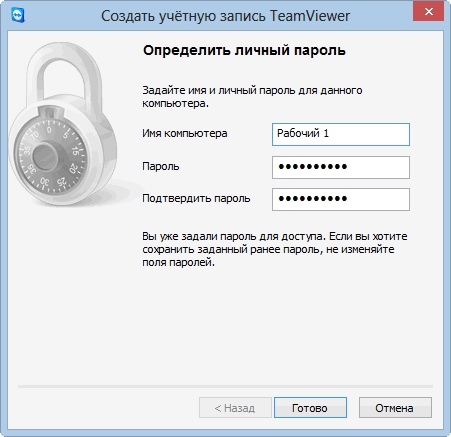
Неконтролируемый доступ и его настройки
Неконтролируемый доступ предоставляет возможность постоянного соединения и управления компьютером. Для его настройки нужно в программе на управляемом устройстве открыть меню «Подключение» и выбрать закладку «Настроить неконтролируемый доступ
».  В новом окне задается имя компьютера, пароль и его подтверждение, в конце следует нажать «Готово
».
В новом окне задается имя компьютера, пароль и его подтверждение, в конце следует нажать «Готово
».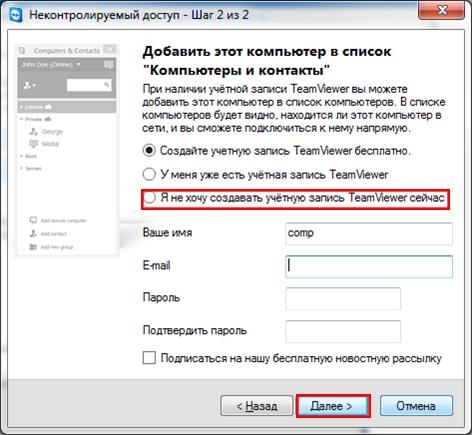
После этого в устройстве, с которого будет вестись управление, нужно зайти в свойства компьютера – партнера и ввести ранее заданный пароль. После этого на удаленный компьютер можно заходить в любое время, просто кликнув на него в списке.
Запуск программы без установки
Разработчики предусмотрели возможность запуска программы без установки. Для этого необходимо лишь скачать файл TeamViewer_Setup_ru.exe и не устанавливая его, выбрать действие «Запустить
».
После этого программа запустится мгновенно, не требуя установки. Для использования сервиса без установки не требуются права администратора. Такая возможность идеально подходит, когда требуется разово подключиться к другому пользователю для получения помощи. Если планируется использовать приложение постоянно, то конечно, его лучше установить полностью.




